首页 > 电脑教程
技术员面对win10系统修改PIN密码的还原办法
2021-11-30 01:31:49 电脑教程
今天教大家一招关于win10系统修改PIN密码的操作方法,近日一些用户反映win10系统修改PIN密码这样一个现象,当我们遇到win10系统修改PIN密码这种情况该怎么办呢?我们可以1、首先请在 Windows10 系统的开始菜单中,点击打开“设置”应用; 2、在设置窗口里,请点击“帐户”选项;下面跟随小编脚步看看win10系统修改PIN密码详细的设置方法:
1、首先请在 Windows10 系统的开始菜单中,点击打开“设置”应用;
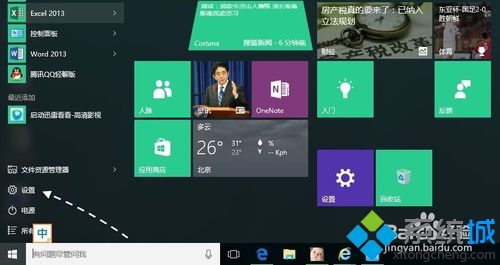
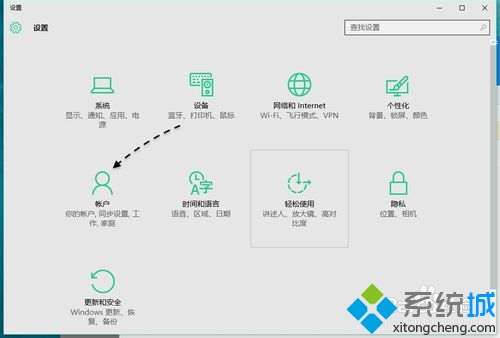
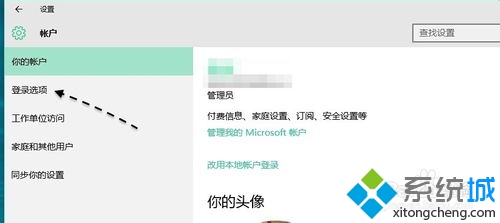
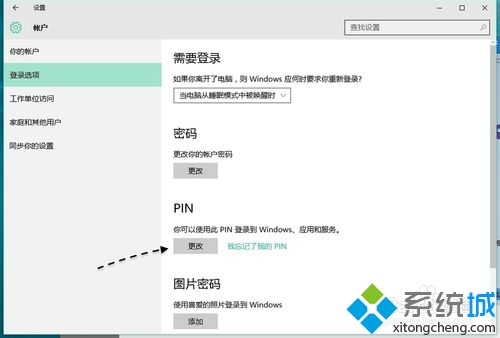
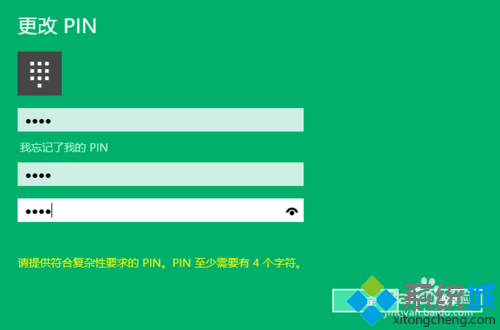
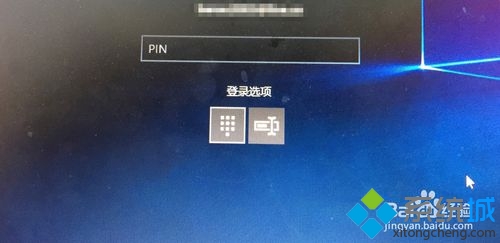
1、首先请在 Windows10 系统的开始菜单中,点击打开“设置”应用;
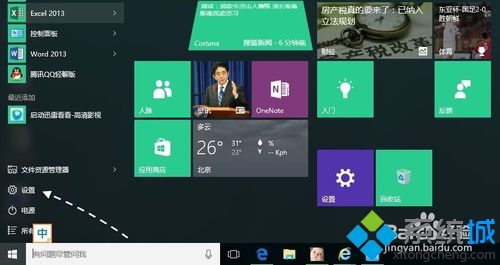
2、在设置窗口里,请点击“帐户”选项;
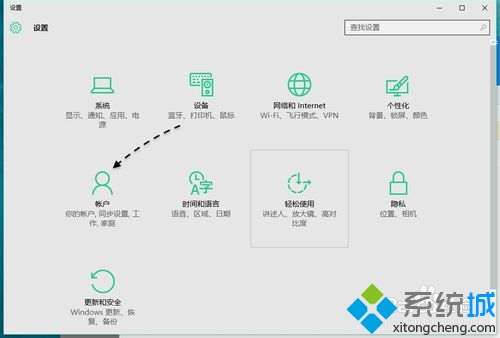
3、接下来在帐户设置界面里,请点击“登录选项”一栏;
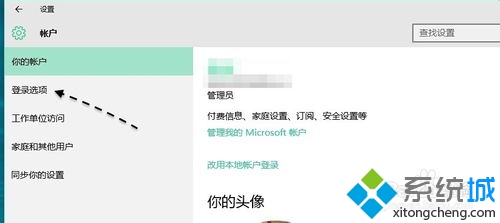
4、随后可以看到 PIN 码的设置选项,如果之前已经设置了 PIN 码,此时便可以点击“更改”选项,设置一个新的 PIN 码了;
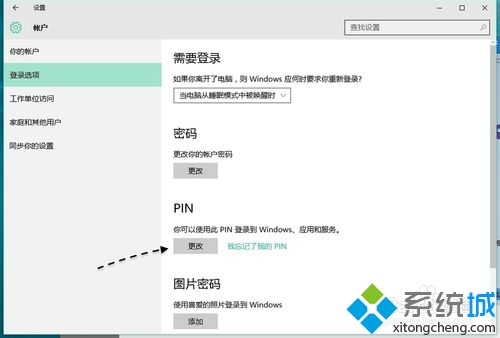
5、接下来需要我们先输入原来设置的 PIN 码,然后就可以重新设置 PIN 码了。值得注意的是,PIN 码不得少于四位数字。
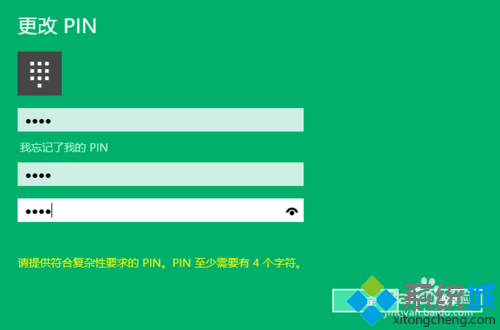
6、当下次进入系统需要输入密码时,我们便可以使用新的 PIN 码来登录了。
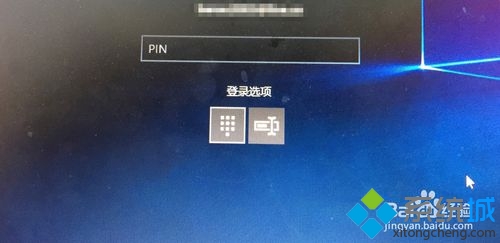
通过小编的解答,大家都知道该怎么解决win10系统修改PIN密码的操作方法了吧有碰到这样问题的用户们不妨可以按照上面的方法步骤来进行解决吧,更多相关教程,请继续关注我们。
相关教程推荐
- 2021-11-11 win7能再还原到win10吗,win10变成win7怎么还原
- 2021-09-30 win7怎么调整屏幕亮度,win7怎么调整屏幕亮度电脑
- 2021-11-26 win7笔记本如何开热点,win7电脑热点怎么开
- 2021-11-25 360如何重装系统win7,360如何重装系统能将32改成
- 2021-11-12 win7未能显示安全选项,win7没有安全模式选项
- 2021-11-19 联想天逸5060装win7,联想天逸310装win7
- 2021-07-25 win7无法禁用触摸板,win7关闭触摸板没有禁用选项
- 2021-07-25 win7卡在欢迎界面转圈,win7欢迎界面一直转圈
- 2021-11-12 gta5一直在载入中win7,win7玩不了gta5
- 2021-09-16 win7一直卡在还原更改,win7一直卡在还原更改怎么
热门教程